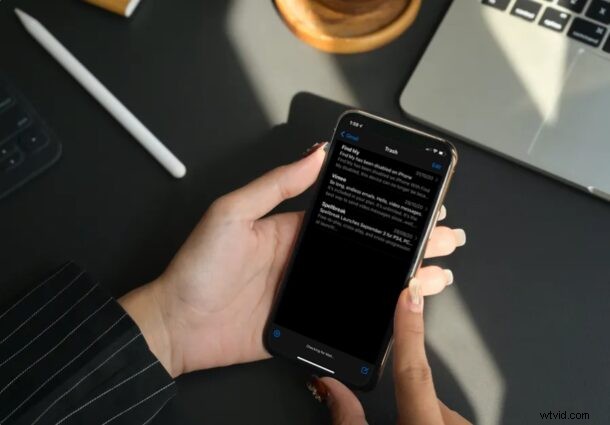
Aimeriez-vous supprimer automatiquement tous les e-mails provenant de contacts bloqués ou d'expéditeurs d'e-mails sur votre iPhone ou iPad ? Si vous ne voulez pas voir les e-mails indésirables des expéditeurs que vous avez précédemment bloqués dans votre boîte de réception, vous pouvez apporter un ajustement à l'application iPhone et iPad Mail qui s'en occupera assez rapidement. Ensuite, plus aucun e-mail provenant d'expéditeurs bloqués n'apparaîtra dans la boîte de réception de vos appareils.
L'application Mail d'Apple qui est préinstallée sur les appareils iOS et iPadOS est largement préférée par les utilisateurs pour se tenir au courant de leurs e-mails, que ce soit pour le travail ou pour un usage personnel. Il est également profondément intégré au système dans le sens où le blocage d'un contact sur votre appareil bloquera également l'adresse e-mail associée au contact. En règle générale, le blocage devrait empêcher leurs e-mails d'apparaître dans votre boîte de réception. Cependant, par défaut, l'application Stock Mail marque simplement l'e-mail comme envoyé par un utilisateur bloqué et le laisse dans votre boîte de réception avec le reste des e-mails.
Si vous cherchez à nettoyer votre boîte de réception en filtrant les e-mails bloqués, nous sommes là pour vous aider. Lisez la suite pour savoir comment configurer votre iPhone pour supprimer automatiquement les e-mails des contacts et expéditeurs bloqués en toute simplicité.
Comment supprimer automatiquement les e-mails des expéditeurs bloqués sur iPhone et iPad
Configurer votre iPhone pour supprimer automatiquement les e-mails est en fait assez simple. Gardez à l'esprit que la procédure suivante ne s'applique que si vous avez lié votre compte de messagerie à l'application Stock Mail, et bien sûr, vous devrez avoir bloqué quelqu'un. En supposant que ce soit le cas, voyons comment cela fonctionne :
- Lancez "Paramètres" depuis l'écran d'accueil de votre iPhone ou iPad.

- Dans le menu des paramètres, faites défiler vers le bas et appuyez sur "Mail" pour régler vos paramètres pour l'application Mail d'Apple.
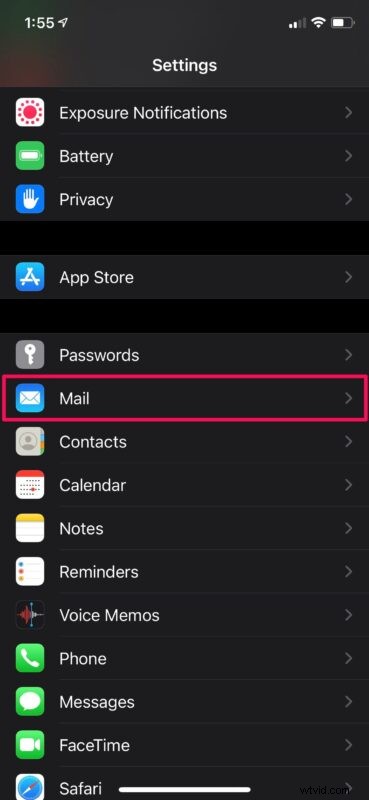
- Ensuite, faites défiler jusqu'à la catégorie Threading et appuyez sur "Options d'expéditeur bloqué" comme indiqué dans la capture d'écran ci-dessous.
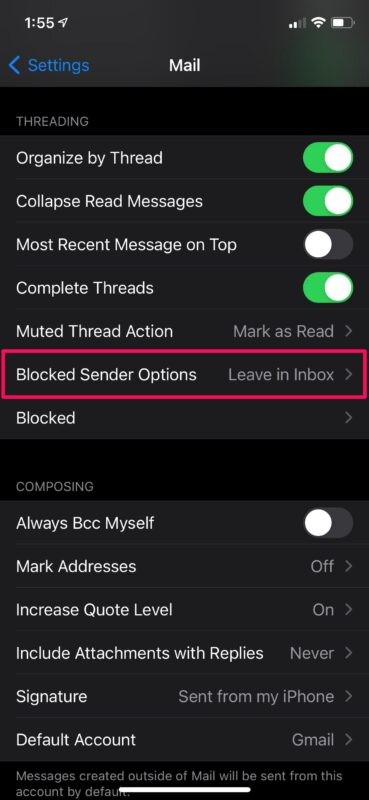
- Vous pourrez désormais choisir l'option pour les expéditeurs bloqués. Sélectionnez "Déplacer vers la corbeille" et vous êtes prêt à partir.
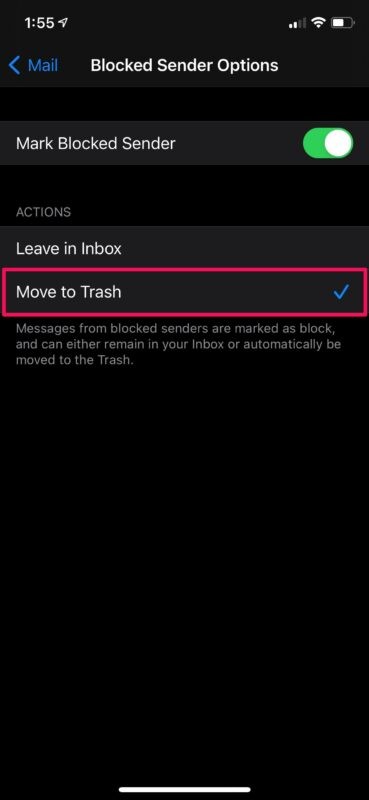
- Pour afficher les e-mails des expéditeurs bloqués pour une raison quelconque, ouvrez l'application Mail et accédez à "Corbeille", comme indiqué dans la capture d'écran ci-dessous. C'est le meilleur moyen de filtrer les e-mails bloqués de votre boîte de réception principale.
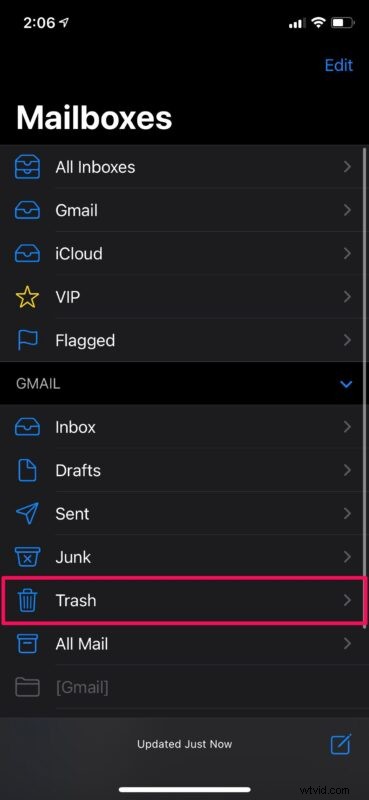
Vous savez maintenant à quel point il est facile de configurer votre iPhone ou iPad pour déplacer automatiquement les e-mails des contacts bloqués et des expéditeurs bloqués directement vers la corbeille.
Grâce à cette méthode, vous pouvez empêcher les e-mails indésirables d'inonder votre boîte de réception principale, mais vous pouvez toujours les afficher séparément si nécessaire en vous rendant dans votre dossier Corbeille (en gardant à l'esprit que la Corbeille se vide à des rythmes variables selon le fournisseur de messagerie, certains sont instant auquel cas les e-mails bloqués disparaîtront à jamais de votre côté).
Cherchez-vous à arrêter les spams et les e-mails promotionnels ? Si tel est le cas, vous pouvez essayer l'option de désabonnement dans Mail si elle s'affiche, mais il existe une autre méthode qui pourrait également vous intéresser. Vous pouvez marquer un e-mail comme spam en le déplaçant dans le dossier Courrier indésirable de votre iPhone et iPad. Cela déplacera automatiquement tous les futurs e-mails de l'expéditeur vers le dossier Courrier indésirable. Pour ne plus marquer les e-mails comme spam, vous devez les déplacer du courrier indésirable vers votre boîte de réception.
Si vous n'avez pas encore ajouté d'adresse e-mail bloquée, vous voudrez peut-être apprendre à bloquer l'adresse e-mail d'un expéditeur dans l'application Stock Mail. Si vous bloquez un contact et que son adresse e-mail est répertoriée dans ses informations de contact, celle-ci sera également bloquée bien sûr. Vous pouvez toujours gérer manuellement votre liste bloquée en vous rendant dans Paramètres -> Courrier -> Bloqué si vous souhaitez supprimer quelqu'un plus tard. Et oui, il y a un croisement entre le blocage et le déblocage des contacts, que l'expéditeur vous contacte par SMS, messages, e-mail ou appels, mais parfois, cela peut prendre un certain temps pour débloquer complètement quelqu'un.
Vous savez maintenant comment empêcher votre iPhone de laisser des e-mails d'expéditeurs bloqués dans votre boîte de réception Mail. Que pensez-vous de cette fonctionnalité et l'utilisez-vous souvent ? Devrait-il être plus facile à utiliser, ou devrait-il être la valeur par défaut avec des contacts bloqués supprimant également automatiquement leurs e-mails ? Avez-vous une toute autre approche que vous aimeriez partager ? Utilisez les commentaires pour exprimer vos opinions et vos expériences !
